ipad绘画上色技巧(ipad绘画取色)
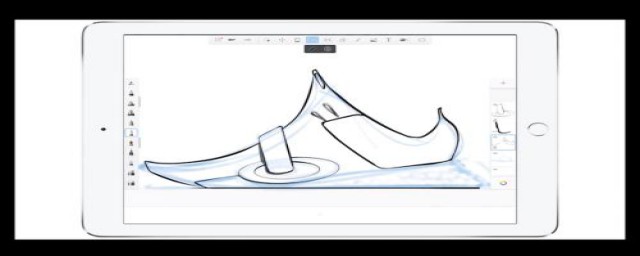
用整条生命,来显示我们的纠缠不清。
阮馨学网友提问:
ipad绘画上色技巧
优质答案:
一、需要一个和背景分开的线稿,然后在图层里设置成参考。设置成参考图层的话,在其他图层上,油漆桶也能按照线稿的区域上色,特别方便。
二、设置完参考图层后,再往蓝色框框右边的字母上点一下,选择线性加深。
三、然后在线稿下新建一个图层,用油漆桶(colr drop)来填色。用法直接按着右上角圆形的选颜色的图标拽到想上色的地方就可以了。
四、单击图层,选择第二个“选择”,然后在下面的选项里选择“反转选区”。
五、有了一个全身的选区,之后上色和上阴影都特别方便。
六、新建一个图层,设置成“多倍”模式,然后选择哪个全身的选区就可以在新建的图层上画啦,画好大体的阴影。
七、然后隐躲阴影图层,开始填色,假如线稿有好好闭合的话,用colr drop可以很方便的填完色,固然微小的地方还是要手动上色,但是真的方便很多。
8、留意阴影图层要在填色图层上面哦,现在在没有高光的情况下,完成度已经很不错了。
9、然后隐躲阴影和填色的图层,在它们两个图层上新建一个图层,模式为“屏幕”的图层,开始画高光。
10、假如把“添加”改为正常的话,颜色是这样的,由于高光图层会让颜色比较亮,所以选这样深色的黄色系或橙色系画高光就可以了。
以上就是图层,阴影,选区的相关信息资料了,希望能帮到您。人生的价值,即以其人对于当代所做的工作为尺度。——徐玮












